צי איר באַשליסן צו אַסעמבאַל די קאָמפּיוטער זיך אָדער פשוט וסב פּאָרץ, די כעדפאָון רעזולטאַט אויף די פראָנט טאַפליע פון די סיסטעם אַפּאַראַט פון די קאָמפּיוטער איז נישט ארבעטן - איר וועט דאַרפֿן אינפֿאָרמאַציע ווי די קאַנעקטערז אויף די פראָנט טאַפליע זענען פארבונדן צו די מאָטהערבאָאַרד, וואָס וועט זיין געוויזן שפּעטער.
דאָס וועט נישט בלויז פאָקוס אויף ווי צו פאַרבינדן די פראָנט וסב פּאָרט אָדער מאַכן די כעדפאָונז און מיקראָפאָן פארבונדן צו די פראָנט טאַפליע אַרבעט, אָבער אויך אויף ווי צו פאַרבינדן די הויפּט עלעמענטן פון די סיסטעם אַפּאַראַט (מאַכט קנעפּל און גראדן, שווער פאָר אָפּעראַציע גראדן) צו די מאָטהערבאָאַרד און טאָן דאָס רעכט (לאָזן 'ס אָנהייבן פון דעם).
קנעפּל און מאַכט גראדן
דער טייל פון די מאַנואַל וועט זיין נוציק אויב איר באַשלאָסן צו אַסעמבאַל די קאָמפּיוטער זיך, אָדער איר האָט צו דיסאַסעמבאַל עס, למשל, צו רייניקן עס פון שטויב און איצט איר טאָן ניט וויסן וואָס און ווו צו פאַרבינדן עס. וועגן גלייַך קאַנעקטערז וועט זיין געשריבן אונטן.
די מאַכט קנעפּל פון די קאָמפּיוטער, און געפירט ינדאַקייטערז אויף די פראָנט טאַפליע, זענען פארבונדן מיט פיר (מאל דריי) קאַנעקטערז, וואָס איר קענען זען אין די פאָטאָ. אַדדיטיאָנאַללי, עס קען זיין אַ קאַנעקטער פֿאַר קאַנעקטינג אַ רעדנער געבויט אין די סיסטעם אַפּאַראַט. עס איז געווען מער, אָבער אויף מאָדערן קאָמפּיוטערס עס איז קיין באַשטעטיק קנעפּל.

- POWER SW - מאַכט באַשטימען (רויט דראָט - פּלוס, שוואַרץ - מינוס).
- HDD LED - אַ גראדן פון אָפּעראַציע פון שווער דרייווז.
- מאַכט געפירט + און מאַכט געפירט - זענען צוויי קאַנעקטערז פֿאַר די מאַכט גראדן.
כל די קאַנעקטערז זענען קאָננעקטעד אויף איין אָרט אויף די מאָטהערבאָאַרד, וואָס איז גרינג צו ויסטיילן פון אנדערע: עס איז יוזשאַוואַלי ליגן אין די דנאָ, געחתמעט מיט אַ וואָרט ווי PANEL, און אויך האט סיגנאַטשערז פון וואָס און ווו צו פאַרבינדן. אין די בילד אונטן, איך געפרוווט צו ווייַזן אין דעטאַל ווי צו פאַרבינדן די פראָנט טאַפליע עלעמענטן ריכטיק לויט די לעגענדע, אין די זעלבע וועג דאָס קענען זיין ריפּיטיד אויף קיין אנדערע סיסטעם אַפּאַראַט.

איך האָפֿן אַז עס וועט זיין קיין שוועריקייטן מיט דעם - אַלץ איז גאַנץ פּשוט, און די סיגנאַטשערז זענען אַנאַמביגיאַוואַס.
קאַנעקטינג וסב פּאָרץ אויף די פראָנט טאַפליע

אין סדר צו פאַרבינדן די פראָנט וסב פּאָרץ (און אַ קאָרט לייענער, אויב פאַראַנען), איר דאַרפֿן צו געפֿינען די קאָראַספּאַנדינג קאַנעקטערז אויף די מאָטהערבאָאַרד (עס קען זיין עטלעכע) וואָס קוק ווי אין די פאָטאָ ונטער און צאַפּן די קאָראַספּאַנדינג קאַנעקטערז אין זיי. געגאנגען פון די פראָנט טאַפליע פון די סיסטעם אַפּאַראַט. עס וועט נישט אַרבעטן צו מאַכן אַ גרייַז: די קאָנטאַקטן דאָרט און דאָרט קאָראַספּאַנדז צו יעדער אנדערער, און די קאַנעקטערז זענען יוזשאַוואַלי צוגעשטעלט מיט סיגנאַטשערז.

יוזשאַוואַלי, די חילוק איז ווו פּונקט איר פאַרבינדן די פראָנט קאַנעקטער. אָבער פֿאַר עטלעכע מאָטהערבאָאַרדס, עס עקזיסטירט: זינט זיי קענען זיין מיט USB 3.0 שטיצן און אָן עס (לייענען די ינסטרוקטיאָנס פון די מאָטהערבאָאַרד אָדער קערפאַלי לייענען די סיגנאַטשערז).
פאַרבינדן די כעדפאָון רעזולטאַט און מיקראָפאָן
צו פאַרבינדן די אַודיאָ קאַנעקטערז - די כעדפאָון רעזולטאַט אויף די פראָנט טאַפליע, און די מיקראָפאָן, בעערעך דער זעלביקער קאַנעקטער אויף די מאָטהערבאָאַרד איז געניצט ווי פֿאַר וסב, מיט בלויז אַ ביסל אַנדערש פּינאָוץ. ווי אַ כסימע, קוק פֿאַר AUDIO, HD_AUDIO, AC97, די קאַנעקטער איז יוזשאַוואַלי ליגן לעבן די אַודיאָ שפּאָן.

ווי אין דעם פריערדיקן פאַל, עס איז גענוג צו קערפאַלי לייענען די ינסקריפּשאַנז אויף וואָס איר שטעקן אין און ווו איר שטעקן אין. אָבער, אפילו מיט אַ טעות פון דיין טייל, עס איז רובֿ מסתּמא אַז עס איז ניט מעגלעך צו פאַרבינדן די קאַנעקטערז פאַלש. (אויב נאָך די קאַנעקטינג די כעדפאָונז אָדער מיקראָפאָן פון די פראָנט טאַפליע נאָך טאָן ניט אַרבעט, קאָנטראָלירן די סעטטינגס פון די פּלייבאַק און רעקאָרדינג דעוויסעס אין Windows).

אָפּטיאָנאַל
אויב איר האָט פאַנס אויף די פראָנט און צוריק פון די סיסטעם אַפּאַראַט, טאָן ניט פאַרגעסן צו פאַרבינדן זיי צו די קאָראַספּאַנדינג קאַנעקטערז אויף די SYS_FAN מאָטהערבאָאַרד (די ינסקריפּשאַן קען בייַטן אַ ביסל).
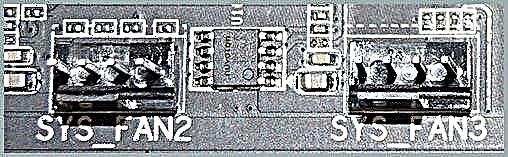
אָבער, אין עטלעכע פאלן, אַזאַ ווי מייַן, די פאַנס פאַרבינדן דיפערענטלי, אויב איר דאַרפֿן די פיייקייט צו קאָנטראָלירן די ראָוטיישאַן גיכקייַט פון די פראָנט טאַפליע, די ינסטראַקשאַנז פון דער פאַבריקאַנט פון די קאָמפּיוטער פאַל וועט העלפֿן איר (און איך וועל העלפֿן אויב איר שרייַבן אַ באַמערקונג וואָס דיסקרייבז דעם פּראָבלעם).











